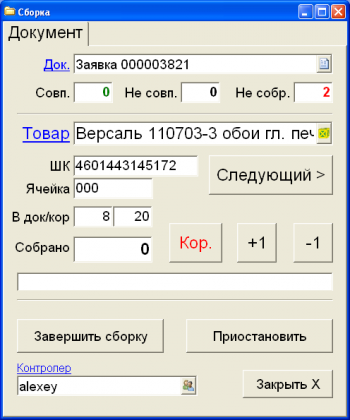Малекс:Сборка ТСД — различия между версиями
Alexey (обсуждение | вклад) |
Alexey (обсуждение | вклад) |
||
| Строка 9: | Строка 9: | ||
* '''Состояние документа''' - [[Малекс:Состояние документа|список состояний документов]]; | * '''Состояние документа''' - [[Малекс:Состояние документа|список состояний документов]]; | ||
| − | ====Работа с АРМ "Сборка ТСД"==== | + | ==== Работа с АРМ "Сборка ТСД" ==== |
| − | Сборщик сканирует ШК собираемой Заявки ([[Малекс:Заявка#Печатные формы|печатная форма "Заявка на склад" | + | |
| + | ===== Выбор документа ===== | ||
| + | Сборщик сканирует ШК собираемой Заявки ([[Малекс:Заявка#Печатные формы|печатная форма "Заявка на склад"]]), либо вводит номер этой Заявки вручную. АРМ "видит" только те Заявки, которые: | ||
* находятся в состоянии 400 (Спланирован); | * находятся в состоянии 400 (Спланирован); | ||
* с которыми связан Сборочный лист в состоянии 300 (WMS); | * с которыми связан Сборочный лист в состоянии 300 (WMS); | ||
| − | * отсутствует связанный документ | + | * отсутствует связанный документ "Расхождения"; |
| − | * отсутствует связанный документ | + | * отсутствует связанный документ "Реализация". |
| − | Если Заявка не соответствует этим требованиям (или вообще отсутствует в БД), выводится сообщение: | + | Если Заявка не соответствует этим требованиям (или вообще отсутствует в БД), выводится сообщение: ''"Заявка с этим номером отсутствует или не подлежит сборке (неподходящее состояние документа)"''. |
| + | <br>Если выбранную Заявку ранее уже начинали собирать, но затем [[#Приостановка сборки|приостановили сборку]], то будет выдан запрос: ''"Сборка этой Заявки ранее была приостановлена. Продолжить приостановленную сборку?"''. | ||
| + | |||
| + | ===== Процесс сборки ===== | ||
| + | <br>Затем для сборки поочерёдно предлагаются товарные строки из Сборочного листа, связанного с данной Заявкой. Порядок предложения строчек – по адресу ячейки, например: | ||
| + | A2-01-1-1 – A2-01-1-2 – B1-01-1-1 – S1-01-1-3 | ||
| + | <br>Выводится информация по предложенному товару: его название, ШК, название ячейки, количество товара в документе, в коробке, количество уже собранного. | ||
| + | <br>Для сборки предлагаются только те товары, которые ещё не были собраны (т.е. количество собранного товара не соответствует количеству товара в Сборочном листе). | ||
| + | <br>Сборщик берёт очередную коробку (или одну единицу товара), сканирует ШК, тем самым увеличивая количество собранного товара (или вручную вводит количество в поле "Собрано"). Как только очередной товар собран, сборщик нажимает кнопку "Следующий >", тем самым переходя к сборке следующего товара. | ||
| + | |||
| + | ===== Приостановка сборки ===== | ||
| + | Имеется возможность временно приостановить сборку Заявки. Для этого сборщик нажимает кнопку "Приостановить" и положительно отвечает на вопрос ''"Приостановить сборку данной Заявки?"''. Данный режим удобен, если по какой-то причине сборку Заявки нужно приостановить, но при этом не потерять информацию об уже собранных товарах. Если такую "приостановленную" Заявку снова вызвать на ТСД для сборки, то информация о ранее собранных товарах также загрузится. Количество уже собранного товара сохраняется в товарных строчках Сборочного листа (при завершении сборки это количество чистится). | ||
| + | |||
| + | ===== Нехватка товара при сборке ===== | ||
| + | Если в процессе сборки какой-либо товар не найден (или в наличии его меньше, чем требуется), сборщик нажимает кнопку "Следующий >". В результате сборка данного товара приостанавливается, а ТСД предлагает к сборке следующий товар. | ||
| + | <br>Когда сборщик соберёт товар по всем товарным строкам (от первой, до последней), ТСД предложит вернуться к пропущенному товару, если таковой имеется. Таким образом, если сборщик по какой-то причине пропускал сборку товара, у него будет возможность его собрать. | ||
| + | <br>Если весь товар из Сборочного листа собран, нажатие на кнопку "Следующий >" вызовет появление информационного сообщения: ''"Все товары уже собраны. Теперь вы можете завершить сборку Заявки"''. | ||
| + | |||
| + | |||
| + | |||
| + | |||
| + | |||
| + | |||
| + | |||
| − | |||
| − | |||
| − | |||
| − | |||
| − | |||
| − | |||
| − | |||
| − | |||
| − | |||
| − | |||
| − | |||
| − | |||
| − | |||
| − | |||
| − | |||
| − | |||
| − | |||
| − | |||
| − | |||
| − | |||
| − | |||
===== Завершение приёмки. ===== | ===== Завершение приёмки. ===== | ||
Версия 12:28, 15 декабря 2015
Содержание
Назначение АРМ "Сборка ТСД"
АРМ "Сборка ТСД" предназначено для сборки товара из спланированной Заявки с использованием терминала сбора данных (ТСД).
Термины АРМ "Сборка ТСД":
- Заявка - документ типа Заявка;
- Сборочный лист - документ типа Сборочный лист;
- Состояние документа - список состояний документов;
Работа с АРМ "Сборка ТСД"
Выбор документа
Сборщик сканирует ШК собираемой Заявки (печатная форма "Заявка на склад"), либо вводит номер этой Заявки вручную. АРМ "видит" только те Заявки, которые:
- находятся в состоянии 400 (Спланирован);
- с которыми связан Сборочный лист в состоянии 300 (WMS);
- отсутствует связанный документ "Расхождения";
- отсутствует связанный документ "Реализация".
Если Заявка не соответствует этим требованиям (или вообще отсутствует в БД), выводится сообщение: "Заявка с этим номером отсутствует или не подлежит сборке (неподходящее состояние документа)".
Если выбранную Заявку ранее уже начинали собирать, но затем приостановили сборку, то будет выдан запрос: "Сборка этой Заявки ранее была приостановлена. Продолжить приостановленную сборку?".
Процесс сборки
Затем для сборки поочерёдно предлагаются товарные строки из Сборочного листа, связанного с данной Заявкой. Порядок предложения строчек – по адресу ячейки, например:
A2-01-1-1 – A2-01-1-2 – B1-01-1-1 – S1-01-1-3
Выводится информация по предложенному товару: его название, ШК, название ячейки, количество товара в документе, в коробке, количество уже собранного.
Для сборки предлагаются только те товары, которые ещё не были собраны (т.е. количество собранного товара не соответствует количеству товара в Сборочном листе).
Сборщик берёт очередную коробку (или одну единицу товара), сканирует ШК, тем самым увеличивая количество собранного товара (или вручную вводит количество в поле "Собрано"). Как только очередной товар собран, сборщик нажимает кнопку "Следующий >", тем самым переходя к сборке следующего товара.
Приостановка сборки
Имеется возможность временно приостановить сборку Заявки. Для этого сборщик нажимает кнопку "Приостановить" и положительно отвечает на вопрос "Приостановить сборку данной Заявки?". Данный режим удобен, если по какой-то причине сборку Заявки нужно приостановить, но при этом не потерять информацию об уже собранных товарах. Если такую "приостановленную" Заявку снова вызвать на ТСД для сборки, то информация о ранее собранных товарах также загрузится. Количество уже собранного товара сохраняется в товарных строчках Сборочного листа (при завершении сборки это количество чистится).
Нехватка товара при сборке
Если в процессе сборки какой-либо товар не найден (или в наличии его меньше, чем требуется), сборщик нажимает кнопку "Следующий >". В результате сборка данного товара приостанавливается, а ТСД предлагает к сборке следующий товар.
Когда сборщик соберёт товар по всем товарным строкам (от первой, до последней), ТСД предложит вернуться к пропущенному товару, если таковой имеется. Таким образом, если сборщик по какой-то причине пропускал сборку товара, у него будет возможность его собрать.
Если весь товар из Сборочного листа собран, нажатие на кнопку "Следующий >" вызовет появление информационного сообщения: "Все товары уже собраны. Теперь вы можете завершить сборку Заявки".
Завершение приёмки.
- Когда весь товар из данного приходного документа размещён, нужно завершить приёмку:
- перейти на закладку "Документ";
- нажать кнопку "Завершить приёмку".
В случае несовпадения количества товара в документе и количества размещенного на складе товара выводится соответствующее предупреждение.
Перед завершением приёмки всего документа нужно обязательно завершать поддон!
Завершение приёмки означает установку для сводного прихода состояния "Отгружен", после чего автоматически создаётся файл для экспорта прихода.
Действия при ошибочно завершённой приёмке.
Если уже после завершения приёмки (т.е. после нажатия кнопки "Завершить приёмку") обнаружена какая-либо ошибка и необходимы какие-либо изменения в сводном приходе, то необходимо выполнить этот примерный перечень действий:
- Найти нужный документ "Сводный приход" и изменить его состояние с "Отгружен" на "Резерв";
- На закладке "Связи"-->"Листы размещения" найти нужный лист размещения и изменить его состояние на "Создан";
- Удалить этот лист размещения;
- Повторить приёмку данного товара в АРМ "Приемка ТСД";
- Завершить приёмку, при этом приходы выгрузятся в файл повторно.